PS人像修饰一人物嘴唇调色效果
1、这是今天我们用到的图片

2、1.调色
首先我们要做的还是需要复制一层图层

3、接着分析一下嘴唇的色调,图上看嘴唇苍白,有点暗淡无光,我们可以对它进行调整

4、接着分析一下嘴唇的色调,图上看嘴唇苍白,有点暗淡无光,我们可以对它进行调整
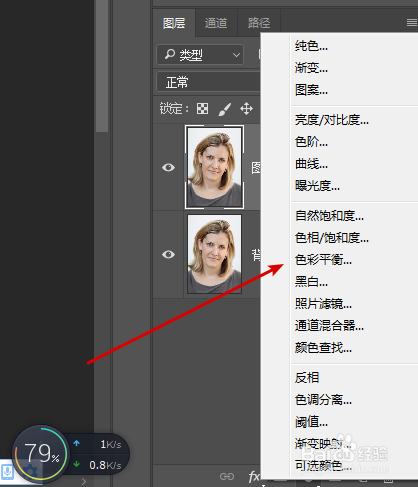
5、找到下方小太极选择色彩平衡选项
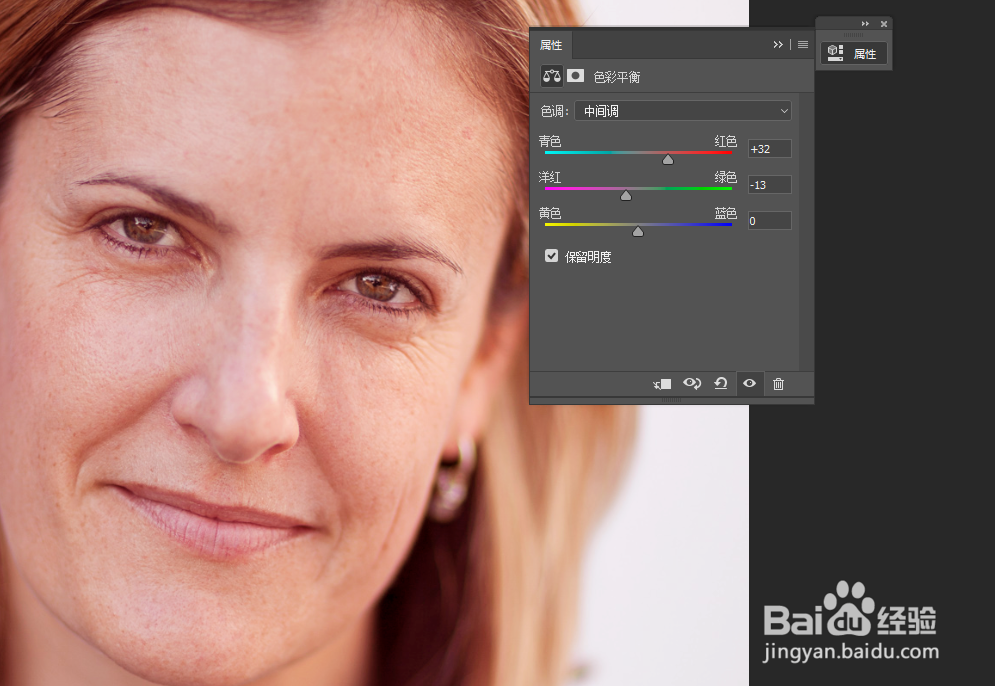
6、这里是我用到的参数,可供参考
2. 蒙版
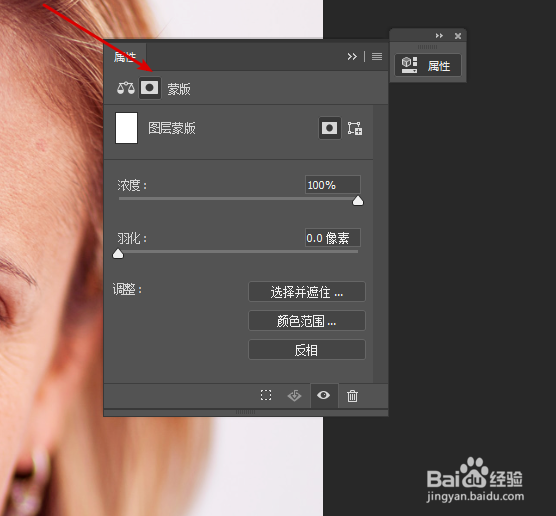
7
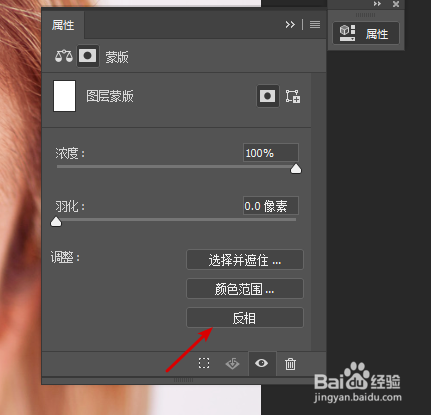
8、点击这个选项找到蒙版,选择蒙版反向
得到一个黑色蒙版,之前有说过大家应该都知道蒙版的用途吧?
这里再说一下吧。蒙版是调色、抠图、修图、合成、融图的神器。(蒙版白色是显示,黑色是隐藏,可通过画笔工具擦拭来进行隐藏和显示

9
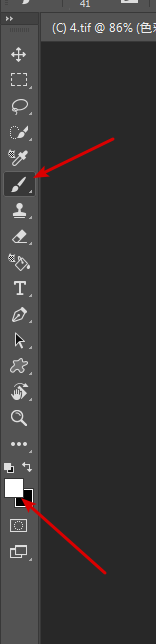
10、接着找到我们的画笔工具,前景色选择白色把之前调整的色彩给找回来。
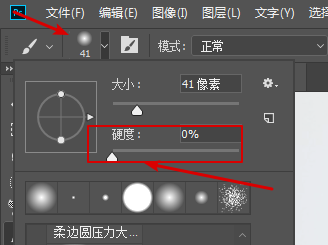
11、需注意的是这里硬度值需要调整为0,不然涂抹出来的效果会比较的生硬!
接下来就是调整画笔大小对嘴唇进行涂抹了

12、画笔需要降低一些些

13、涂抹前

14、涂抹后
色调上又没有感觉稍微红润一些呢?因为只是微调不会破坏原本色调,有些小伙伴可能认为变化不大。仔细对比还是可以看出变化的。

15、我们可以再拷贝一层进行微调
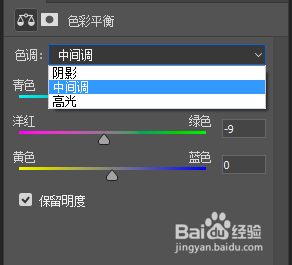
16
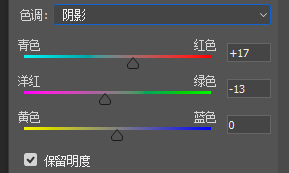
17

18
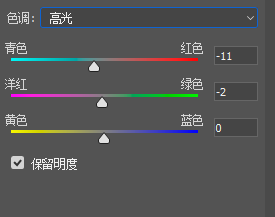
19、高光、阴影、中间调三个的参数,小伙伴们可以参考。建议自己根据图片调整

20、微调前

21、微调后
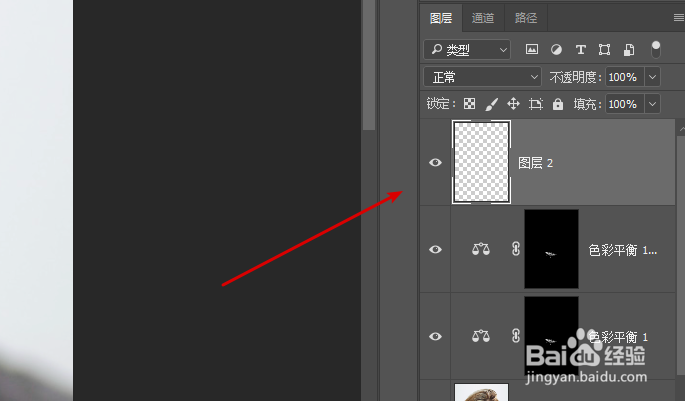
22、2. 高光
最后我们来给嘴唇上点高光
最后让我们来看看人物嘴唇修饰前,和最终的效果
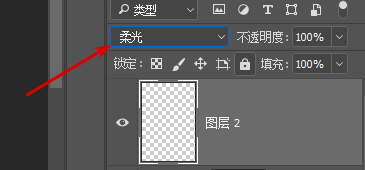
23、原图

24、效果图
这就是今天的人像修饰,如何进行人物嘴唇的调色。

声明:本网站引用、摘录或转载内容仅供网站访问者交流或参考,不代表本站立场,如存在版权或非法内容,请联系站长删除,联系邮箱:site.kefu@qq.com。
阅读量:25
阅读量:76
阅读量:188
阅读量:61
阅读量:78